- Web Templates
- E-commerce Templates
- CMS und Blog Templates
- Facebook Templates
- Website-Builder
OpenCart 2.x. Wie man das Shoplogo ändert
April 20, 2016
Dieses Tutorial wird Ihnen zeigen wie man das ShopLogo in OpenCart 2.x Vorlagen ändert.
OpenCart 2.x. Wie man das Shoplogo ändertÖffnen Sie OpenCart Admin Panel.
Melden Sie sich in Ihrer Admin-Panel mit Ihrem Benutzernamen und Passwort an.
Aus dem linken Menü, wählen Sie System -> Settings:
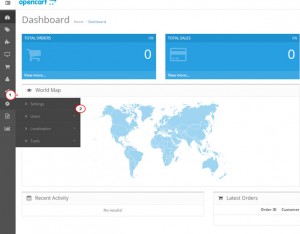
Klicken Sie auf den Edit Knopf:
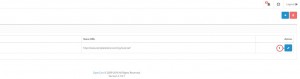
Wählen Sie das Image Tab. Hier können Sie das Shoplogo ändern. Bitte klicken Sie auf den Edit Knopf:
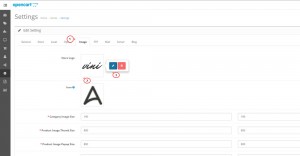
Wählen Sie Browse Files um Bilder hochzuladen, wählen Sie Ihr neues Logo und klicken Sie auf den Upload Knopf um das Logo hochzuladen. Sie werden die Meldung sehen, dass das Bild erfolgreich hochgeladen wurde :
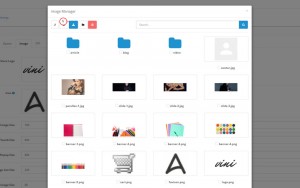
Stellen Sie sicher, dass Sie die Änderungen gespeichert haben. Laden Sie die Seite neu, um das Logo zu sehen.
Sie können sich gerne unser detaliertes Video Tutorial ansehen:
OpenCart 2.x. Wie man das Shoplogo ändert













